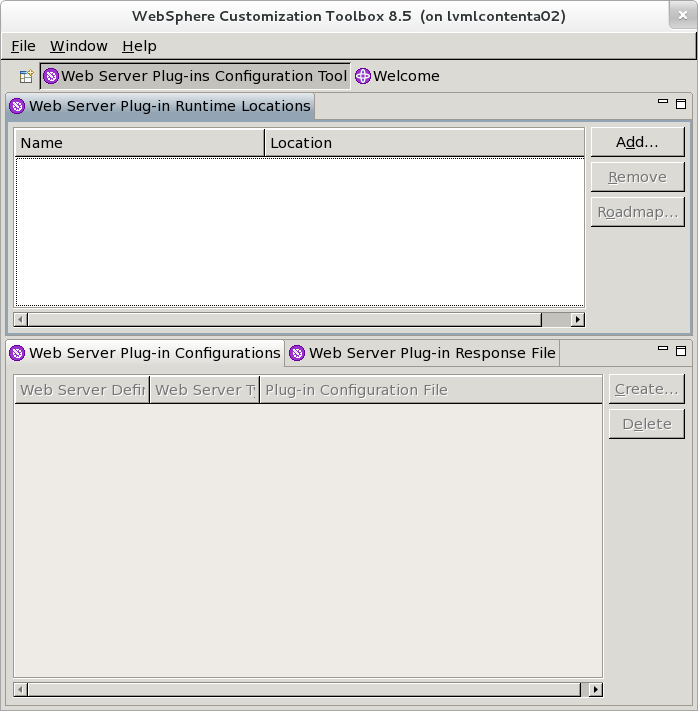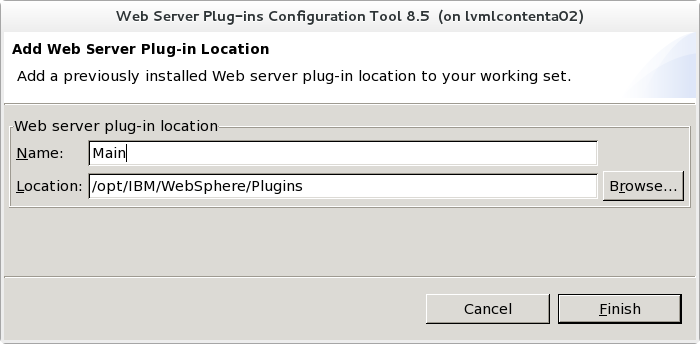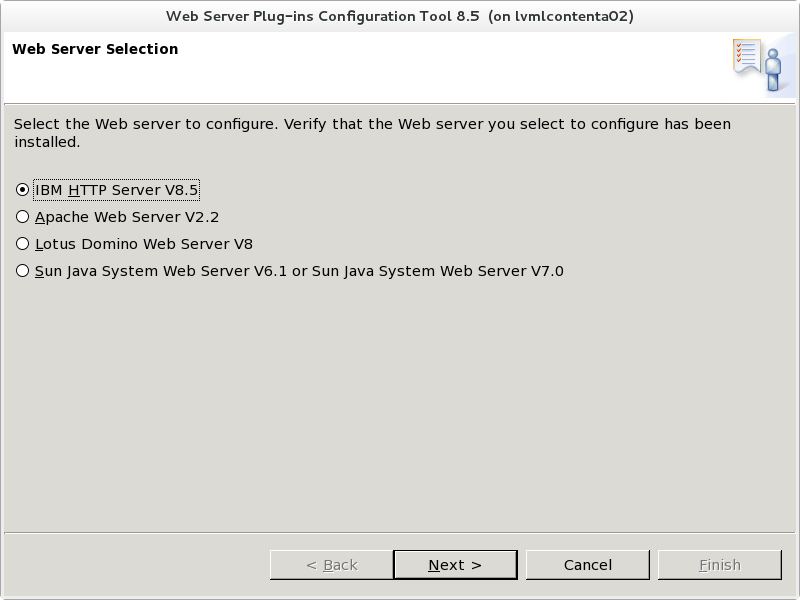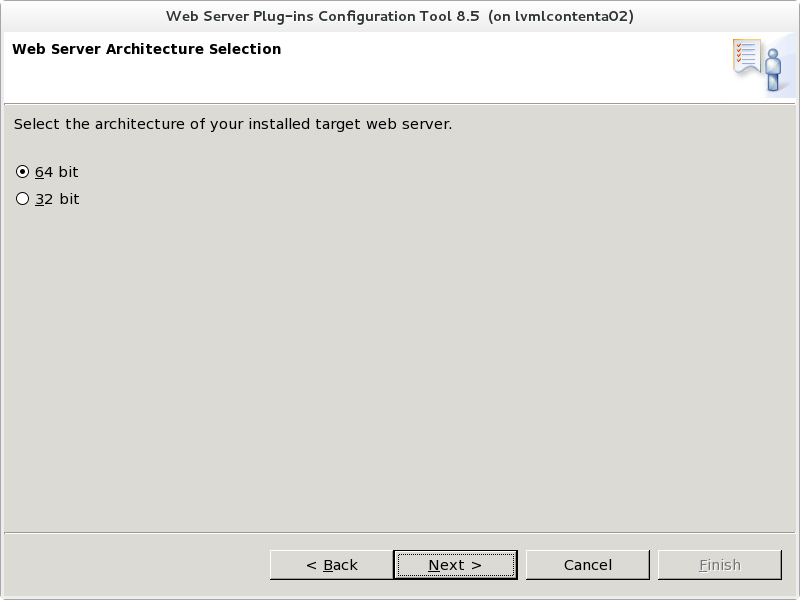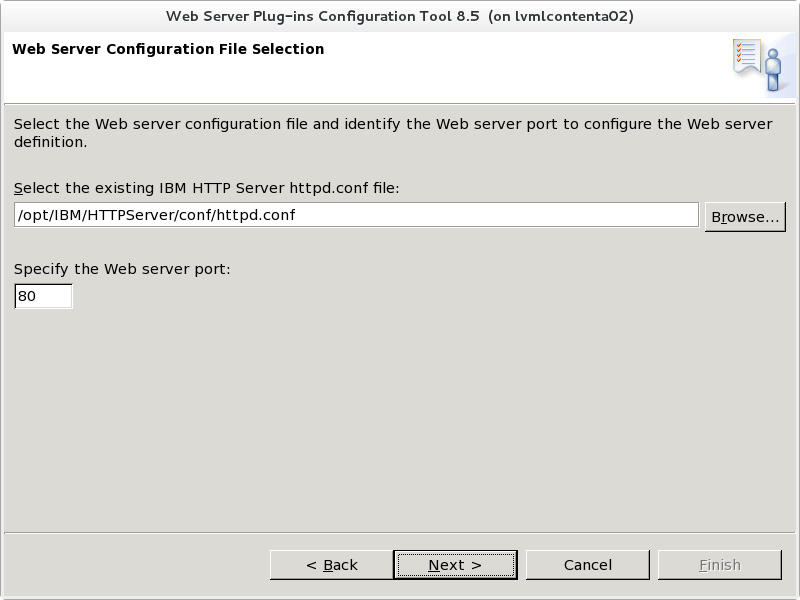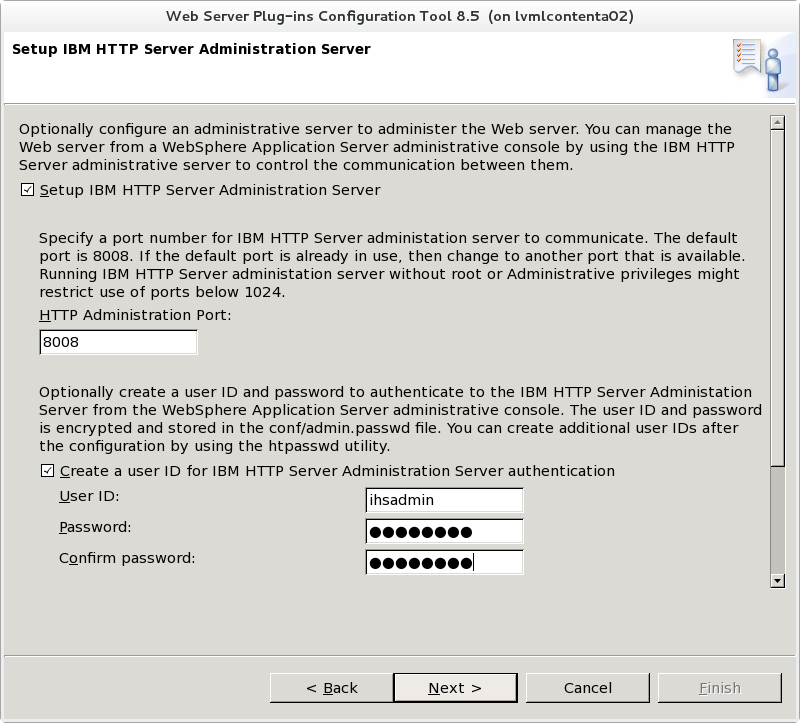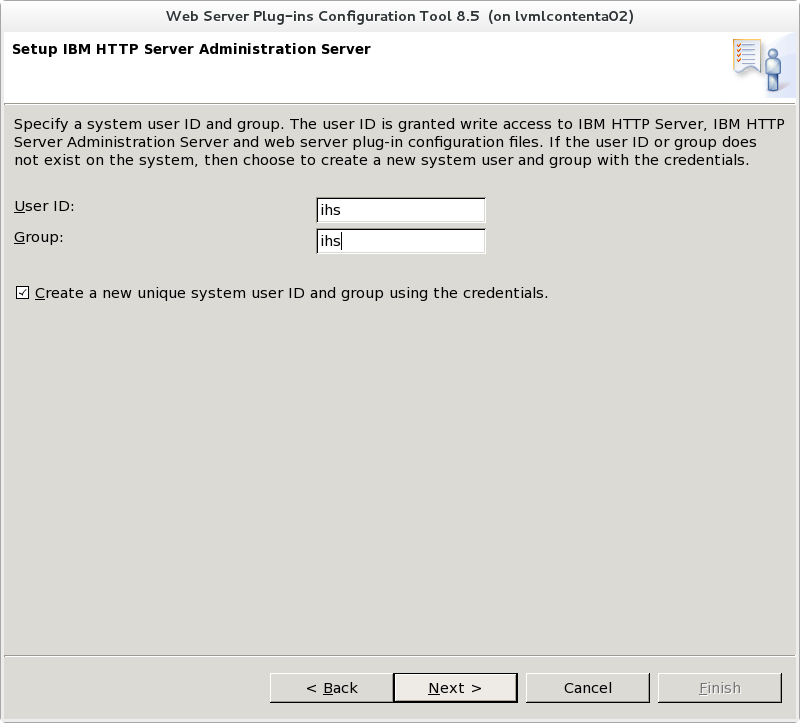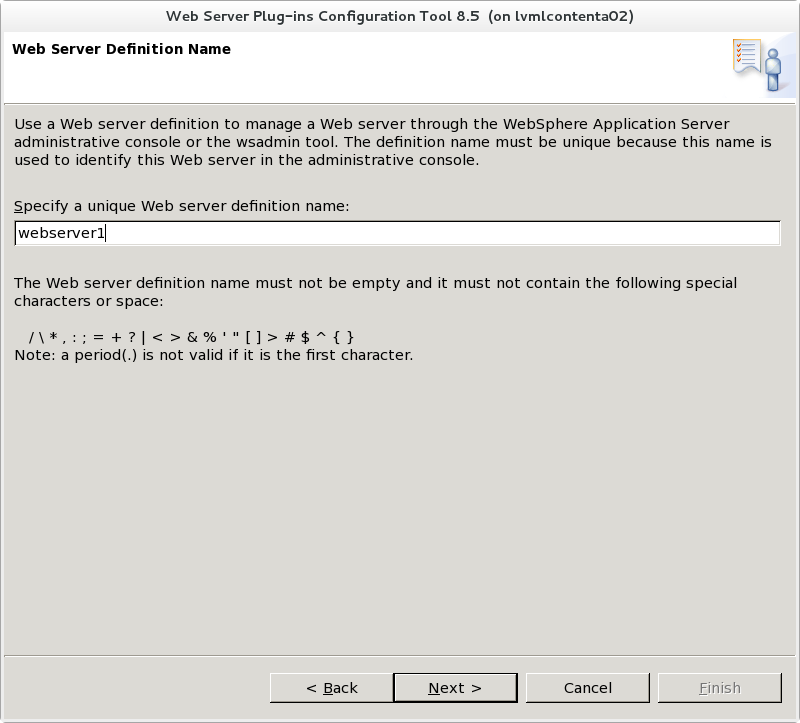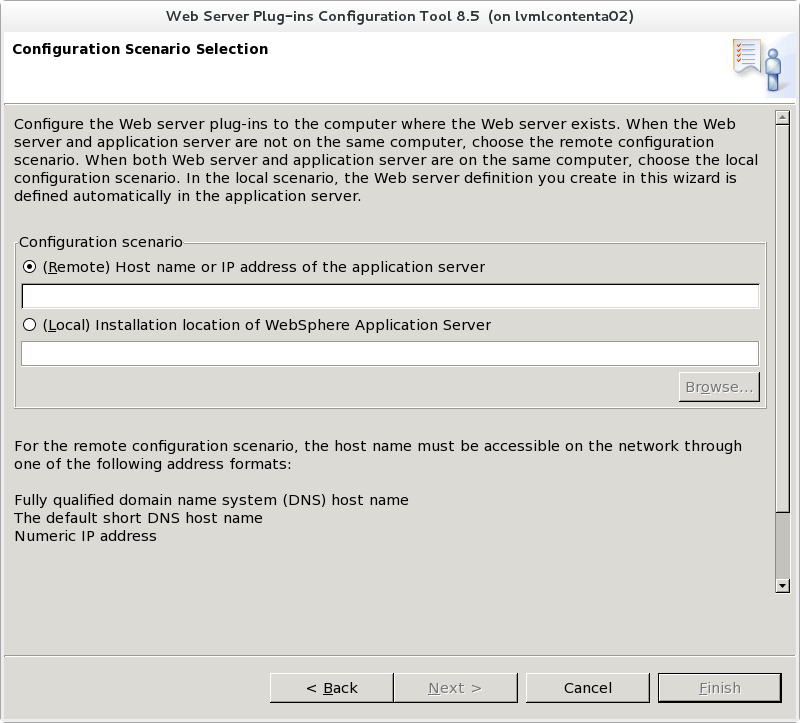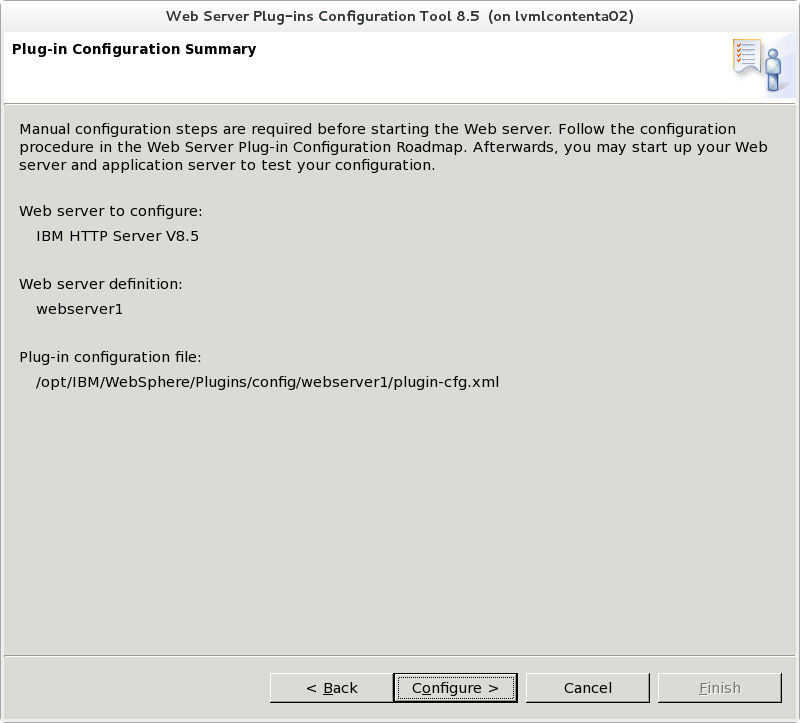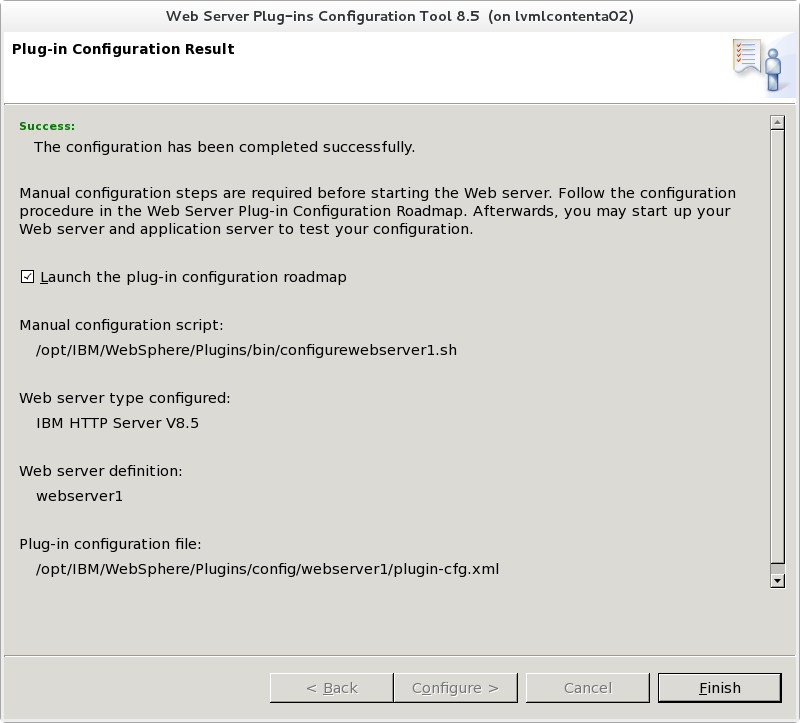IHS: Usando o WebSphere Customization Toolbox para configurar o IHS e o Plugin: Difference between revisions
(Criou nova página com 'O Installation Manager do IBM HTTP Server versão 8, somente copia os arquivos. Para que tenhas a configuração básica do IHS e Plugin devemos executar o WebSphere Cust...') |
No edit summary |
||
| Line 13: | Line 13: | ||
2. Clique em '''Add'''. | 2. Clique em '''Add'''. | ||
[Image:wct01.png]] | [[Image:wct01.png]] | ||
3. Informe um nome para o plugin e uma localizacao. No nosso caso '''Main''' e '''/opt/IBM/WebSphere/Plugins'''. | 3. Informe um nome para o plugin e uma localizacao. No nosso caso '''Main''' e '''/opt/IBM/WebSphere/Plugins'''. | ||
[Image:wct02.png]] | [[Image:wct02.png]] | ||
Clique em '''Finish'''. | Clique em '''Finish'''. | ||
| Line 25: | Line 25: | ||
5. Defina o tipo de web server para o IBM HTTP Server V8.5. E clique em '''Next''' | 5. Defina o tipo de web server para o IBM HTTP Server V8.5. E clique em '''Next''' | ||
[Image:wct03.png]] | [[Image:wct03.png]] | ||
6. Selecione a arquitetura. No nosso caso '''64 bits'''. E clique em '''Next''' | 6. Selecione a arquitetura. No nosso caso '''64 bits'''. E clique em '''Next''' | ||
[Image:wct04.png]] | [[Image:wct04.png]] | ||
7. Entre ou selecione a localidade do httpd.conf e especifique a porta a ser utilizada pelo http server. E clique em '''Next''' | 7. Entre ou selecione a localidade do httpd.conf e especifique a porta a ser utilizada pelo http server. E clique em '''Next''' | ||
[Image:wct05.png]] | [[Image:wct05.png]] | ||
8. Configure o IHS Administration Server. Informe a porta do admin server, nome do administrador do IHS e a senha. E clique em '''Next''' | 8. Configure o IHS Administration Server. Informe a porta do admin server, nome do administrador do IHS e a senha. E clique em '''Next''' | ||
[Image:wct06.png]] | [[Image:wct06.png]] | ||
9. Configure o usuario do sistema operacional que o HTTP server vai utilizar. E clique em '''Next''' | 9. Configure o usuario do sistema operacional que o HTTP server vai utilizar. E clique em '''Next''' | ||
[Image:wct07.png]] | [[Image:wct07.png]] | ||
10. Entre com o nome do Web server. Exemplo: webserver1, ihs01. E clique em '''Next''' | 10. Entre com o nome do Web server. Exemplo: webserver1, ihs01. E clique em '''Next''' | ||
[Image:wct08.png]] | [[Image:wct08.png]] | ||
Este nome sera usando no WAS Console. | Este nome sera usando no WAS Console. | ||
| Line 51: | Line 51: | ||
11. Informe o IP ou hostname do DMGR. E clique em '''Next''' | 11. Informe o IP ou hostname do DMGR. E clique em '''Next''' | ||
[Image:wct09.png]] | [[Image:wct09.png]] | ||
12. Revise a configuracao. E clique em '''Configure''' | 12. Revise a configuracao. E clique em '''Configure''' | ||
[Image:wct11.png]] | [[Image:wct11.png]] | ||
13. Quando a instalacao finalizar, clique em '''Finish''' | 13. Quando a instalacao finalizar, clique em '''Finish''' | ||
[Image:wct12.png]] | [[Image:wct12.png]] | ||
Feche o WCT. | Feche o WCT. | ||
Latest revision as of 20:53, 11 December 2013
O Installation Manager do IBM HTTP Server versão 8, somente copia os arquivos. Para que tenhas a configuração básica do IHS e Plugin devemos executar o WebSphere Customization Toolbox (WCT) para realizar a configuração básica.
Procedimento
1. Para configurar o IHS/Plugins, vamos utilizar o WebSphere Customizatin Toolbox (WCT).
Windows
C:\Program Files\IBM\WebSphere\Toolbox\WCT\wct.bat -perspective com.ibm.ws.wct.plugins.perspective
UNIX/Linux
/opt/IBM/WebSphere/Toolbox/WCT/wct.sh -perspective com.ibm.ws.wct.plugins.perspective
2. Clique em Add.
3. Informe um nome para o plugin e uma localizacao. No nosso caso Main e /opt/IBM/WebSphere/Plugins.
Clique em Finish.
4. Clique em Create.
5. Defina o tipo de web server para o IBM HTTP Server V8.5. E clique em Next
6. Selecione a arquitetura. No nosso caso 64 bits. E clique em Next
7. Entre ou selecione a localidade do httpd.conf e especifique a porta a ser utilizada pelo http server. E clique em Next
8. Configure o IHS Administration Server. Informe a porta do admin server, nome do administrador do IHS e a senha. E clique em Next
9. Configure o usuario do sistema operacional que o HTTP server vai utilizar. E clique em Next
10. Entre com o nome do Web server. Exemplo: webserver1, ihs01. E clique em Next
Este nome sera usando no WAS Console.
11. Informe o IP ou hostname do DMGR. E clique em Next
12. Revise a configuracao. E clique em Configure
13. Quando a instalacao finalizar, clique em Finish
Feche o WCT.
Continuar no artigo IBM HTTP Server
Ver também
- Mais Artigos sobre o IBM HTTP Server
- Mais Artigos sobre WebSphere Application Server
- Mais Artigos sobre WebSphere Portal Server